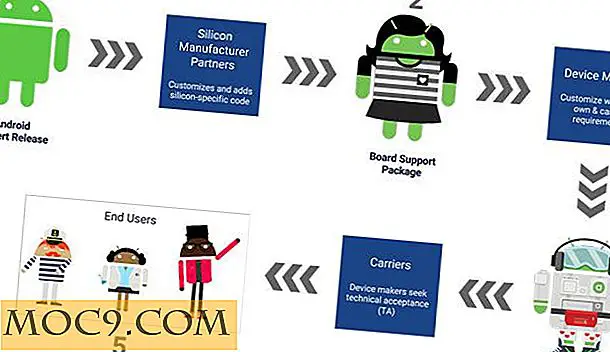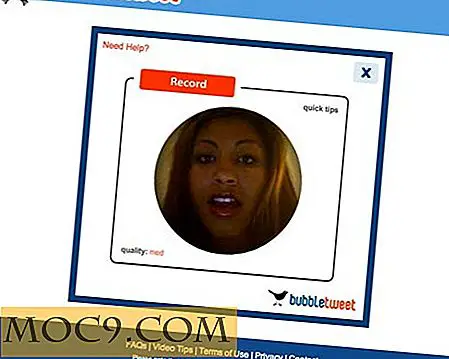आईओएस 6 और मैक पर फोटो स्ट्रीम एल्बम कैसे साझा करें
ऐप्पल ने इसे आईओएस 5 के साथ पेश करने के बाद से फोटो स्ट्रीम में बहुत सारे सुधार किए हैं। मुझे याद है कि जब मैं एक फोटो को स्ट्रीम स्ट्रीम पर दिखने से हटाना चाहता हूं और मेरा एकमात्र विकल्प खोजना चाहता हूं तो मेरी सभी तस्वीरें iCloud में हटाना शुरू करें और शुरू करें नए सिरे से। शुक्र है, ऐप्पल ने बाद में अपडेट में उस छोटी सी असुविधा को ठीक किया।
नवीनतम फोटो स्ट्रीम अपग्रेड आपके आईफोन, आईपैड या आईपॉड टच से सीधे साझा किए जा सकने वाले कई एल्बम बनाने की क्षमता है। यदि आप मैक पर हैं, तो आप ऐप्पल के iPhoto सॉफ़्टवेयर पर इन चित्रों को साझा, संशोधित, टिप्पणी और संपादित भी कर सकते हैं।
यहां बताया गया है कि आप आईओएस डिवाइस और मैक दोनों पर इस सुविधा से अधिक लाभ कैसे प्राप्त कर सकते हैं।
आईओएस 6 पर फोटो स्ट्रीम एल्बम
आप कई तरीकों से अपने आईफोन, आईपैड या आईपॉड टच पर एक फोटो स्ट्रीम एल्बम में छवियां बना और जोड़ सकते हैं। सबसे आसान तरीका किसी भी फोटो एलबम से चित्र (या यहां तक कि कई) चुनना है, साझा आइकन पर टैप करें, फिर प्रस्तुत विकल्पों से फोटो स्ट्रीम का चयन करें।

अगर आपने पहले से ही एक फोटो स्ट्रीम एल्बम नहीं बनाया है, तो आप " नई फोटो स्ट्रीम " पर टैप करके इस स्क्रीन पर एक बना सकते हैं।
विकल्पों का अगला सेट आपको नए एल्बम का नाम देने की अनुमति देगा, यह निर्दिष्ट करेगा कि इसे कौन देख सकता है, और इसमें सार्वजनिक टॉगल बटन भी शामिल है। एक सार्वजनिक एल्बम चुनने से आप अपनी तस्वीरों को फोटो स्ट्रीम लिंक देने वाले किसी भी व्यक्ति के साथ साझा कर सकते हैं।

अगर आप चाहें, तो आप अपने एल्बम का नाम दे सकते हैं और अगले चरण पर जा सकते हैं। आप हमेशा बाद में दूसरों तक पहुंच प्रदान कर सकते हैं।
अपनी तस्वीर को अपने नए फोटो स्ट्रीम एल्बम पर पोस्ट करने से पहले, आप एक टिप्पणी जोड़ सकते हैं।

एक बार एल्बम बनाने के बाद, आप इसे अभी भी संशोधित कर सकते हैं। ऐसा करने के लिए सीधे अपने फोटो स्ट्रीम एल्बम नाम के दाईं ओर नीले तीर पर क्लिक करें; आप एल्बम का नाम बदल सकते हैं, जिन्हें आप साझा कर रहे हैं उन्हें जोड़ या हटा सकते हैं और अपनी सार्वजनिक सेटिंग्स को एडजस्ट कर सकते हैं।

एक बार जब आप अपने एल्बम (मौसम सार्वजनिक या विशिष्ट दर्शकों के लिए) तक पहुंच प्रदान कर लेते हैं, तो वे हमेशा उस विशिष्ट एल्बम में स्थानांतरित की गई किसी भी तस्वीर को देख पाएंगे-यह तब तक है जब तक कि आप इन गोपनीयता प्राथमिकताओं को संशोधित न करें या एल्बम को पूरी तरह से हटा दें।
मैक पर फोटो स्ट्रीम एल्बम
मैक पर अपने फोटो स्ट्रीम एल्बम (या नए लोगों से जुड़ने) तक पहुंचने के लिए, आपको ओएस एक्स 10.8.2 और आईफ़ोटो 9.4 या एपर्चर 3.4 की आवश्यकता है।
इस उदाहरण के लिए, हम iPhoto का उपयोग करेंगे। एक छवि का चयन करके और निचले दाएं कोने पर साझा करें आइकन पर क्लिक करके और सूची मेनू से फोटो स्ट्रीम चुनकर अपने iPhoto एल्बम से किसी भी फोटो को साझा करें।
 यहां आप एक विशिष्ट एल्बम का चयन कर सकते हैं, या इसके आईओएस समकक्ष के रूप में, एक नया बना सकते हैं।
यहां आप एक विशिष्ट एल्बम का चयन कर सकते हैं, या इसके आईओएस समकक्ष के रूप में, एक नया बना सकते हैं।
नोट: मुझे iPhoto में सीधे फोटो स्ट्रीम दृश्य से एल्बम बनाने का कोई तरीका नहीं मिला। ऐसा लगता है कि शेयरिंग आइकन द्वारा एक छवि प्रकाशित करना एक बनाने का एकमात्र तरीका है। मुझे यकीन नहीं है कि यह एपर्चर के साथ एक ही मामला है।
मानक ब्राउज़र में फोटो स्ट्रीम एल्बम
फोटो स्ट्रीम एल्बम के साथ अपनी पसंदीदा तस्वीरें साझा करना ऐप्पल उपकरणों तक ही सीमित नहीं है। अगर आप दादी के साथ कुछ तस्वीरें साझा करना चाहते हैं, तो एल्बम को सार्वजनिक बनाएं और लिंक ईमेल करें।

इन सार्वजनिक एल्बमों में सीमित विशेषताएं हैं; उदाहरण के लिए, आप टिप्पणियां जोड़ या देख नहीं सकते हैं। हालांकि, आगंतुक आसानी से एक संपूर्ण एल्बम डाउनलोड कर सकते हैं जिससे आप बाद में सार्वजनिक पहुंच को निकाल सकें।
दूसरों से फोटो स्ट्रीम एल्बम प्राप्त करना
यदि ऐप्पल की फोटो स्ट्रीम सेवा लोकप्रिय हो जाती है, तो आप iCloud पर साझा एल्बमों में शामिल होने या देखने के लिए निमंत्रण प्राप्त करना प्रारंभ कर सकते हैं। गोपनीयता वरीयताओं के आधार पर, साझा एल्बम तक पहुंचने के लिए आपको ऐप्पल आईडी और संगत डिवाइस की आवश्यकता हो सकती है।
वहां फोटो साझा करने वाले सॉफ़्टवेयर और सेवाओं का एक टन है। मैं यह भी नहीं सोचना चाहता कि फेसबुक पर कितनी तस्वीरें अपलोड की गई हैं। मुझे एक फोटो स्ट्रीम एल्बम बनाने और इसे केवल कुछ मुट्ठी भर लोगों के साथ साझा करने का विचार पसंद है, उम्मीद है कि यह पकड़ जाएगा।